
Dans ce didacticiel, nous allons vous montrer comment installer LEMP sur Ubuntu 20.04 LTS. Pour ceux d'entre vous qui ne le savaient pas, une pile logicielle LEMP est un groupe de logiciels open source qui sont généralement installés ensemble pour permettre à un serveur d'héberger des sites Web dynamiques et des applications Web. Ce terme est en fait un acronyme qui représente le système d'exploitation Linux, avec le serveur Web Nginx (qui remplace le composant Apache d'une pile LAMP). Les données du site sont stockées dans une base de données MySQL (à l'aide de MariaDB), et le contenu dynamique est traité par PHP.
Cet article suppose que vous avez au moins des connaissances de base sur Linux, que vous savez utiliser le shell et, plus important encore, que vous hébergez votre site sur votre propre VPS. L'installation est assez simple et suppose que vous s'exécutent dans le compte root, sinon vous devrez peut-être ajouter 'sudo ‘ aux commandes pour obtenir les privilèges root. Je vais vous montrer étape par étape l'installation de la pile LEMP sur un serveur Ubuntu 20.04 (Focal Fossa).
Installer LEMP sur Ubuntu 20.04 LTS Focal Fossa
Étape 1. Tout d'abord, assurez-vous que tous vos packages système sont à jour en exécutant le apt suivant commandes dans le terminal.
sudo apt update sudo apt upgrade
Étape 2. Installer Nginx sur Ubuntu 20.04.
Nginx est un serveur Web hautes performances très populaire de nos jours. Il peut également être utilisé comme proxy inverse et serveur de mise en cache. Exécutez la commande suivante à partir du Terminal pour installer le serveur web Nginx :
sudo apt install nginx
Une fois installé, vérifiez si le service Nginx est en cours d'exécution :
sudo systemctl start nginx sudo systemctl status nginx
Maintenant, si votre pare-feu UFW est en cours d'exécution, vous devrez autoriser les connexions à Nginx :
sudo ufw allow OpenSSH sudo ufw allow 'Nginx Full'
Vérifiez l'état du pare-feu :
$ sudo ufw status Status: active To Action From -- ------ ---- OpenSSH ALLOW Anywhere Nginx Full ALLOW Anywhere OpenSSH (v6) ALLOW Anywhere (v6) Nginx Full (v6) ALLOW Anywhere (v6)
Allons-y et exécutons la page de test Nginx. Accédez à votre navigateur Web et visitez votre domaine ou IP :
http://your-server-ip-address OR http://your-domain.com
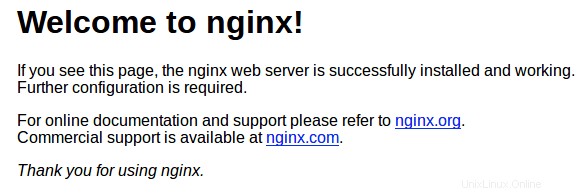
Étape 3. Installer MariaDB sur Ubuntu 20.04.
MariaDB est un remplacement direct de MySQL. Il est développé par d'anciens membres de l'équipe MySQL qui craignent qu'Oracle ne transforme MySQL en un produit à source fermée . Exécutez la commande suivante pour installer MariaDB :
sudo apt install mariadb-server mariadb-client
Une fois terminé, vous pouvez vérifier que MariaDB est installé en exécutant la commande ci-dessous :
sudo systemctl status mariadb
Par défaut, MariaDB n'est pas renforcée. Vous pouvez sécuriser MariaDB à l'aide de mysql_secure_installation scénario. vous devez lire attentivement et en dessous de chaque étape qui définira un mot de passe root, supprimera les utilisateurs anonymes, interdira la connexion root à distance et supprimera la base de données de test et l'accès à MariaDB sécurisé :
mysql_secure_installation
Configurez-le comme ceci :
- Set root password? [Y/n] y - Remove anonymous users? [Y/n] y - Disallow root login remotely? [Y/n] y - Remove test database and access to it? [Y/n] y - Reload privilege tables now? [Y/n] y
Pour vous connecter à MariaDB, utilisez la commande suivante (notez qu'il s'agit de la même commande que vous utiliseriez pour vous connecter à une base de données MariaDB) :
mysql -u root -p
Étape 4. Installation de PHP sur Ubuntu 20.04.
Contrairement à Apache, Nginx ne contient pas de traitement PHP natif. Pour cela, nous devons installer PHP-FPM (FastCGI Process Manager). Exécutez la commande suivante pour installer PHP7 .4 et quelques extensions courantes :
sudo apt install php7.4 php7.4-fpm php7.4-mysql php-common php7.4-cli php7.4-common php7.4-json php7.4-opcache php7.4-readline php7.4-mbstring php7.4-xml php7.4-gd php7.4-curl
Une fois installé, vérifiez la version de PHP :
php --version
Ensuite, configurer Nginx pour qu'il fonctionne avec PHP-FPM :
sudo nano /etc/nginx/conf.d/default.conf
Collez le texte suivant dans le fichier :
server {
listen 80;
listen [::]:80;
server_name _;
root /usr/share/nginx/html/;
index index.php index.html index.htm index.nginx-debian.html;
location / {
try_files $uri $uri/ /index.php;
}
location ~ \.php$ {
fastcgi_pass unix:/run/php/php7.4-fpm.sock;
fastcgi_param SCRIPT_FILENAME $document_root$fastcgi_script_name;
include fastcgi_params;
include snippets/fastcgi-php.conf;
}
# A long browser cache lifetime can speed up repeat visits to your page
location ~* \.(jpg|jpeg|gif|png|webp|svg|woff|woff2|ttf|css|js|ico|xml)$ {
access_log off;
log_not_found off;
expires 360d;
}
# disable access to hidden files
location ~ /\.ht {
access_log off;
log_not_found off;
deny all;
}
} Ensuite, testez l'exactitude de la syntaxe de configuration de Nginx. Si elle est correcte, redémarrez le service Nginx pour appliquer les nouvelles modifications :
sudo nginx -t sudo systemctl restart nginx
Étape 5. Testez PHP.
Pour tester PHP, créez un fichier de test nommé info.php avec le contenu ci-dessous. Enregistrez le fichier, puis accédez-y pour voir si PHP fonctionne :
sudo nano /usr/share/nginx/html/info.php
Copiez ce qui suit dans votre éditeur de texte :
<?php phpinfo(); ?>
Essayez d'y accéder à http://your_server_ip/info.php . Si la page d'informations PHP s'affiche dans votre navigateur, tout semble bon et vous êtes prêt à continuer.
Félicitations ! Vous avez installé avec succès la pile LEMP. Merci d'avoir utilisé ce didacticiel pour l'installation de LAMP (Linux, Nginx, MariaDB et PHP) dans le système Ubuntu 20.04 LTS Focal Fossa. Pour une aide supplémentaire ou informations utiles, nous vous recommandons de consulter les sites officiels Nginx, MySQL et PHP.